In deze handleiding leer je hoe je toegang kunt krijgen tot het Adobe Firefly-platform en de basisfuncties ervan kunt gebruiken. Adobe Firefly bevindt zich momenteel in een bèta-fase, die je de mogelijkheid biedt om het platform gratis uit te proberen. Deze introductie zal je helpen om de verschillende tools en de gebruikersinterface te begrijpen, zodat je creatieve projecten met gemak kunt uitvoeren.
Belangrijkste inzichten
- Adobe Firefly kan gratis worden gebruikt.
- Het platform biedt verschillende functies zoals tekst naar afbeelding, generatieve vullingen en meer.
- Toegang tot het platform en de tutorials is eenvoudig en gebruiksvriendelijk.
- De community en ondersteuning zijn bereikbaar via Discord.
Stapsgewijze handleiding
Het is belangrijk om te beginnen met het openen van het Adobe Firefly-platform. Ga naar de website van Adobe (adobe.com) en klik op "Creativity and Design".
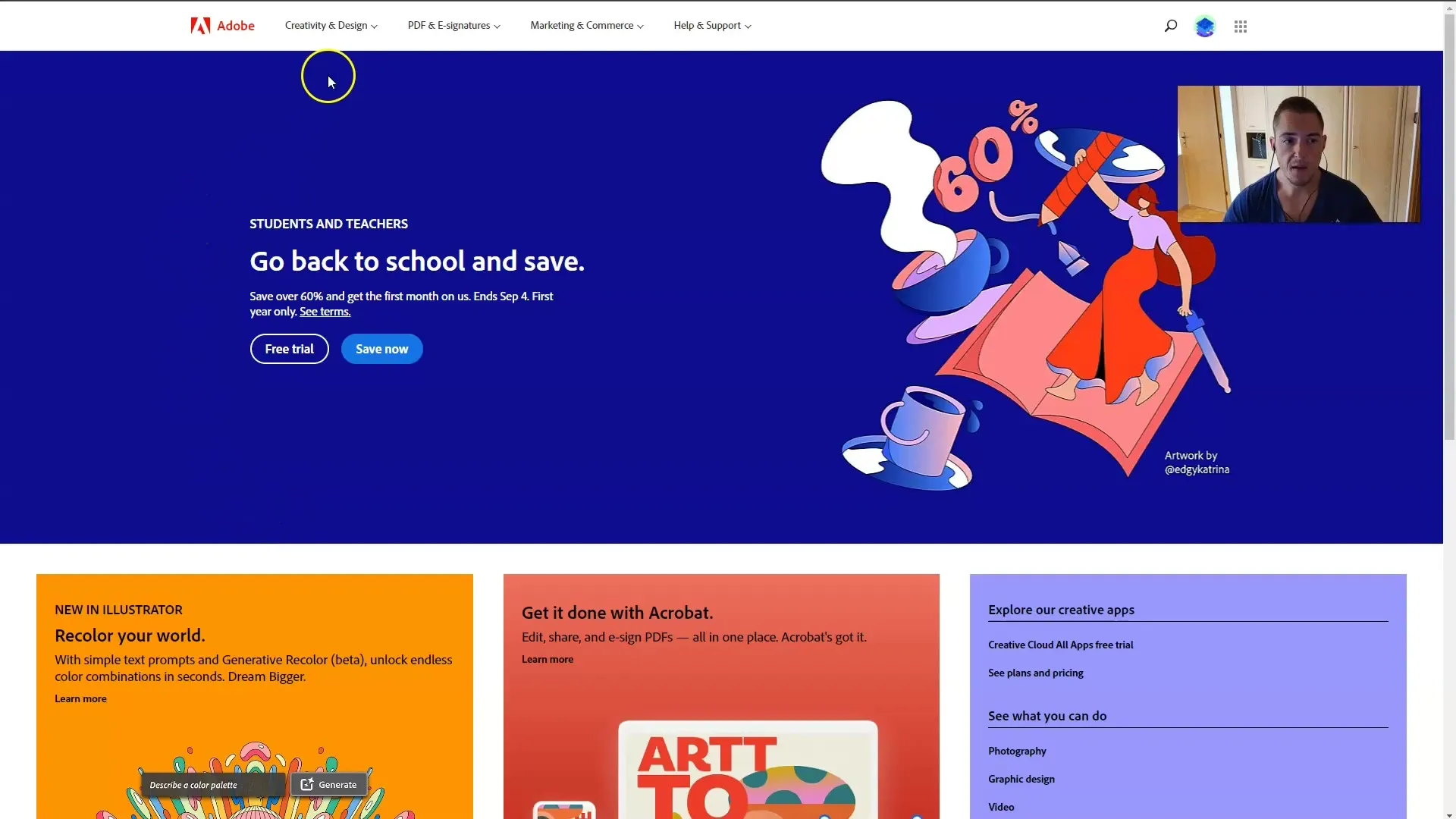
Selecteer vervolgens "Adobe Firefly" om naar het platform te gaan. Aangezien Firefly zich momenteel in een bètafase bevindt, kun je er nu al gratis toegang toe krijgen.
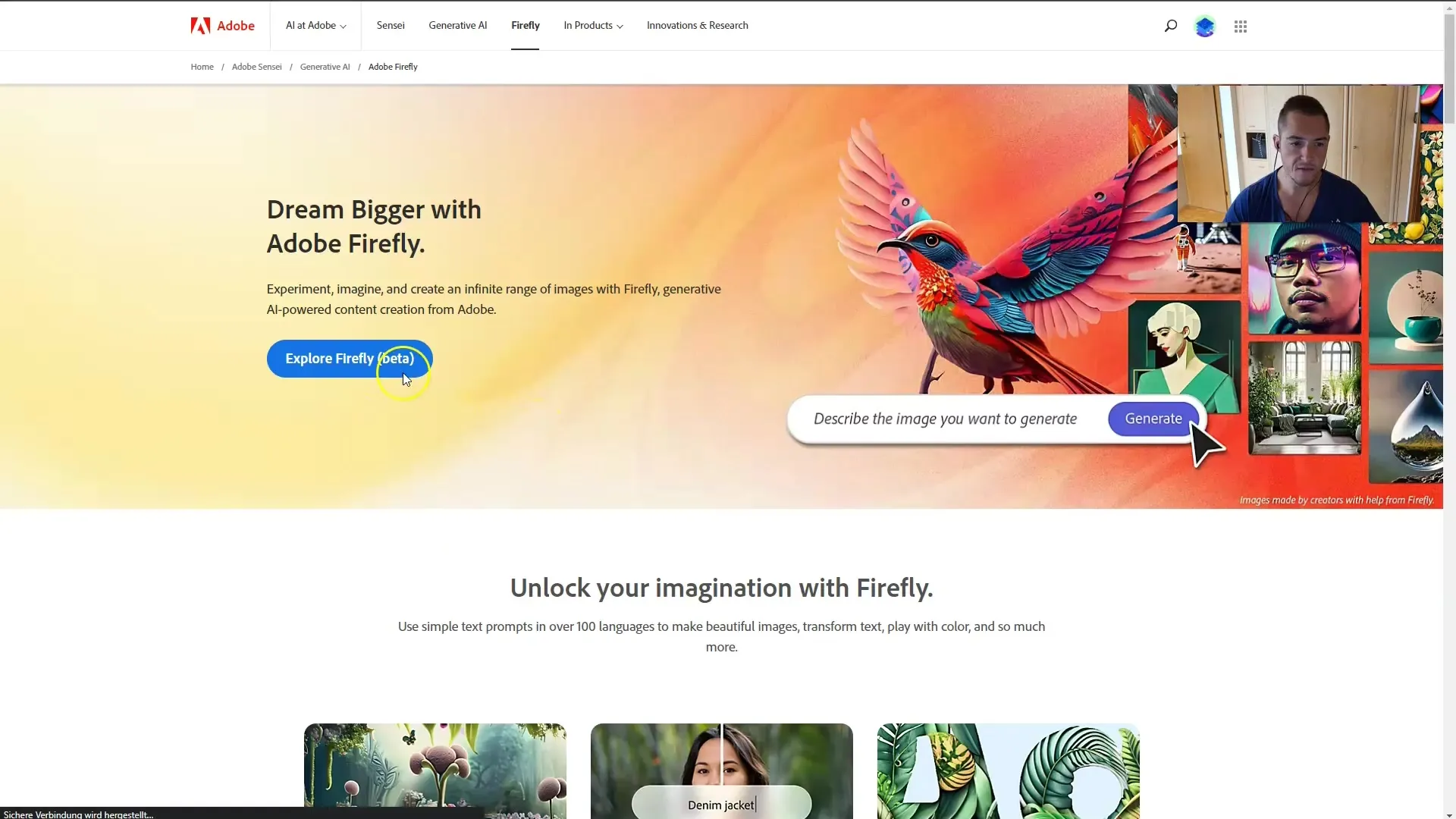
Klik vervolgens op "Explore Firefly Beta" om rechtstreeks naar het platform te gaan. Hier moet je de gebruiksvoorwaarden accepteren om door te kunnen gaan.
Nadat je de gebruiksvoorwaarden hebt geaccepteerd, kom je op het hoofdoverzicht van het Adobe Firefly-platform terecht. Daar zie je verschillende navigatieopties zoals "Home", "Gallery", "Favorites" en "FAQ".
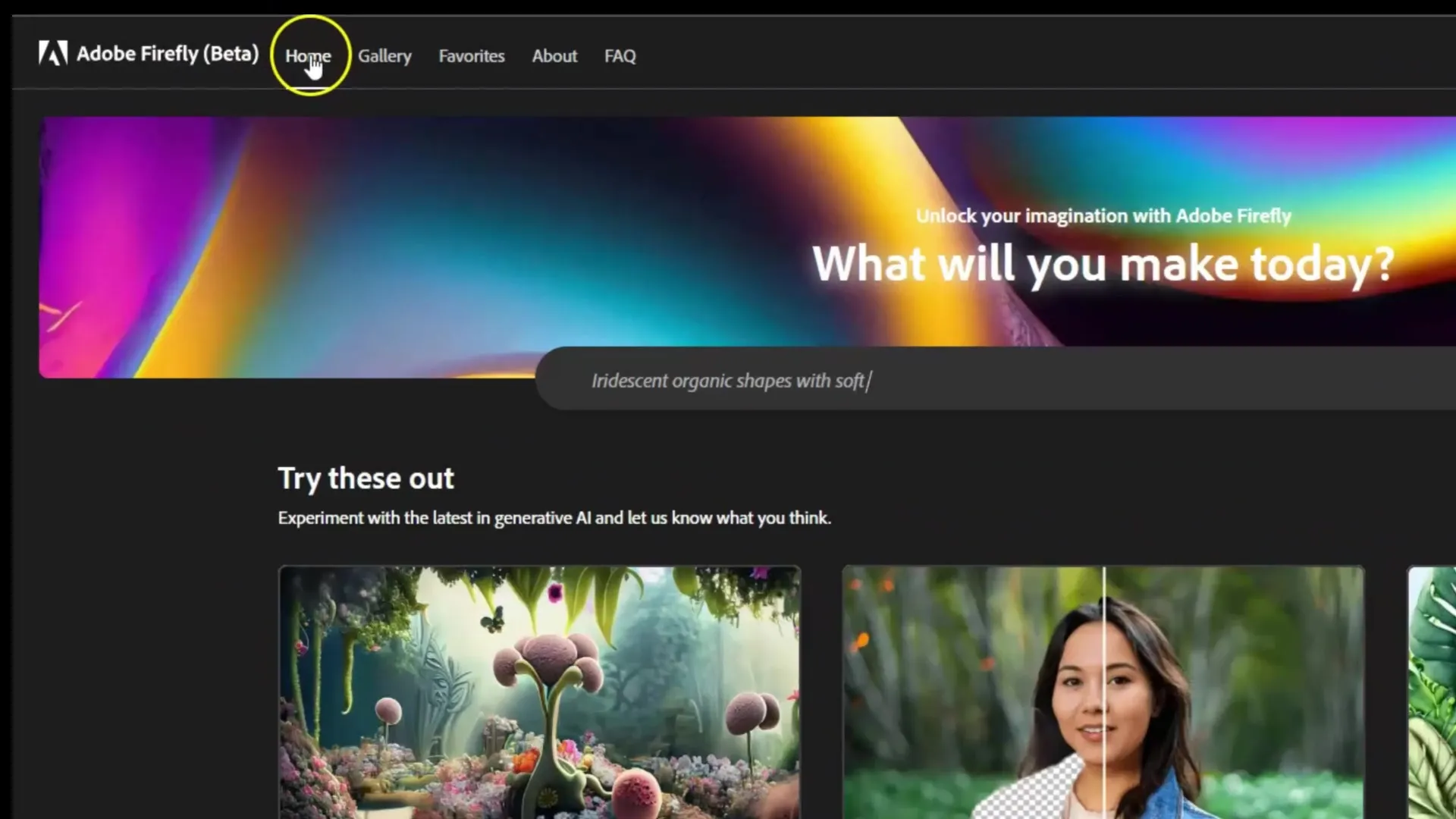
Als je snel aan de slag wilt, vind je direct meerdere ideeën voor beeldgeneratie. Klik op "Generate" om direct in de beeldbewerkingsinterface te duiken.
Je kunt nu de interface van Adobe Firefly zien. Hier kun je je eigen afbeeldingen genereren en je laten inspireren door de suggesties.
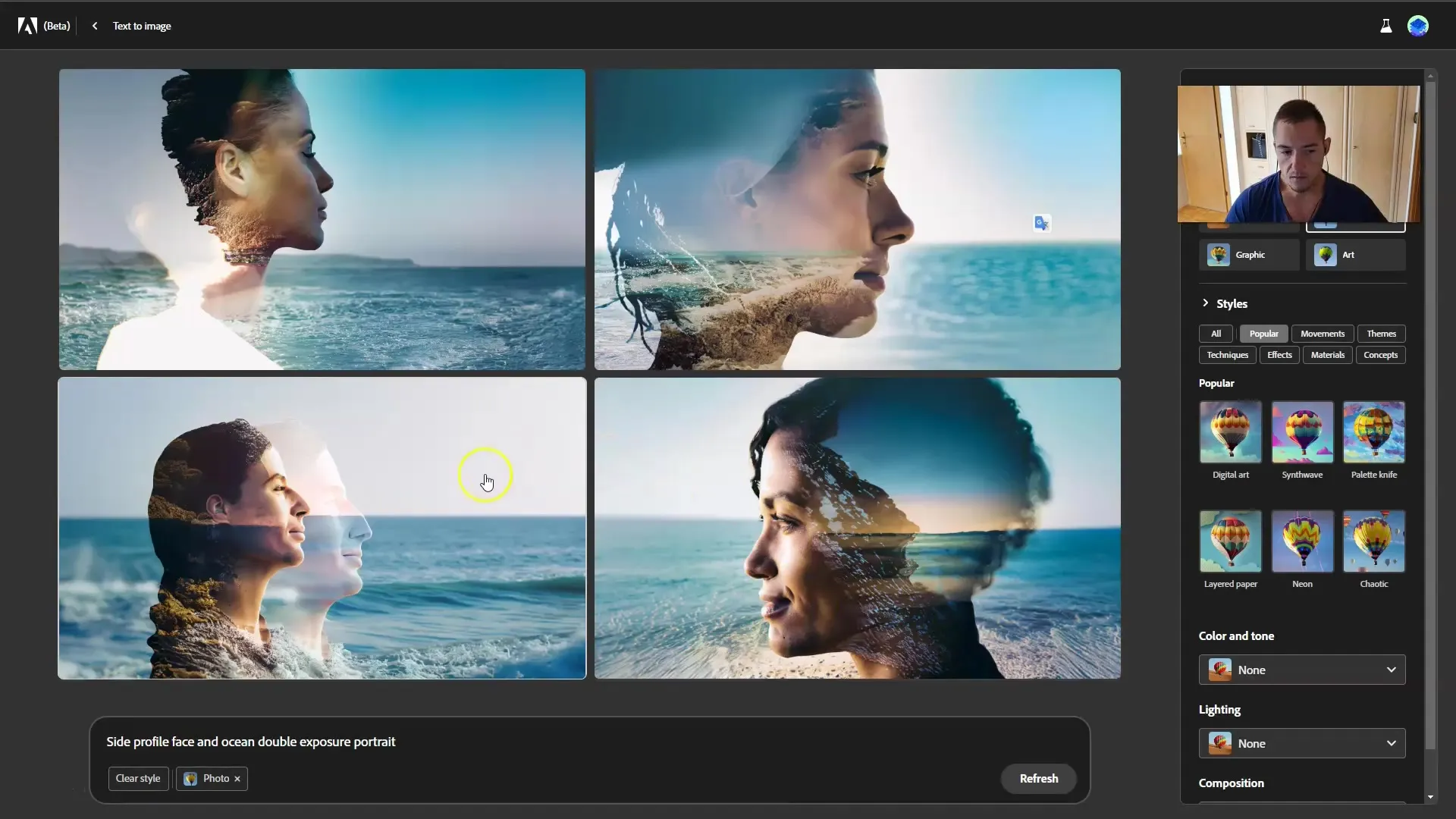
Scroll je naar beneden, dan zie je verschillende opties voor beeldbewerking, waaronder "Tekst naar afbeelding", "Generatieve vulling" en "Teksteffecten".
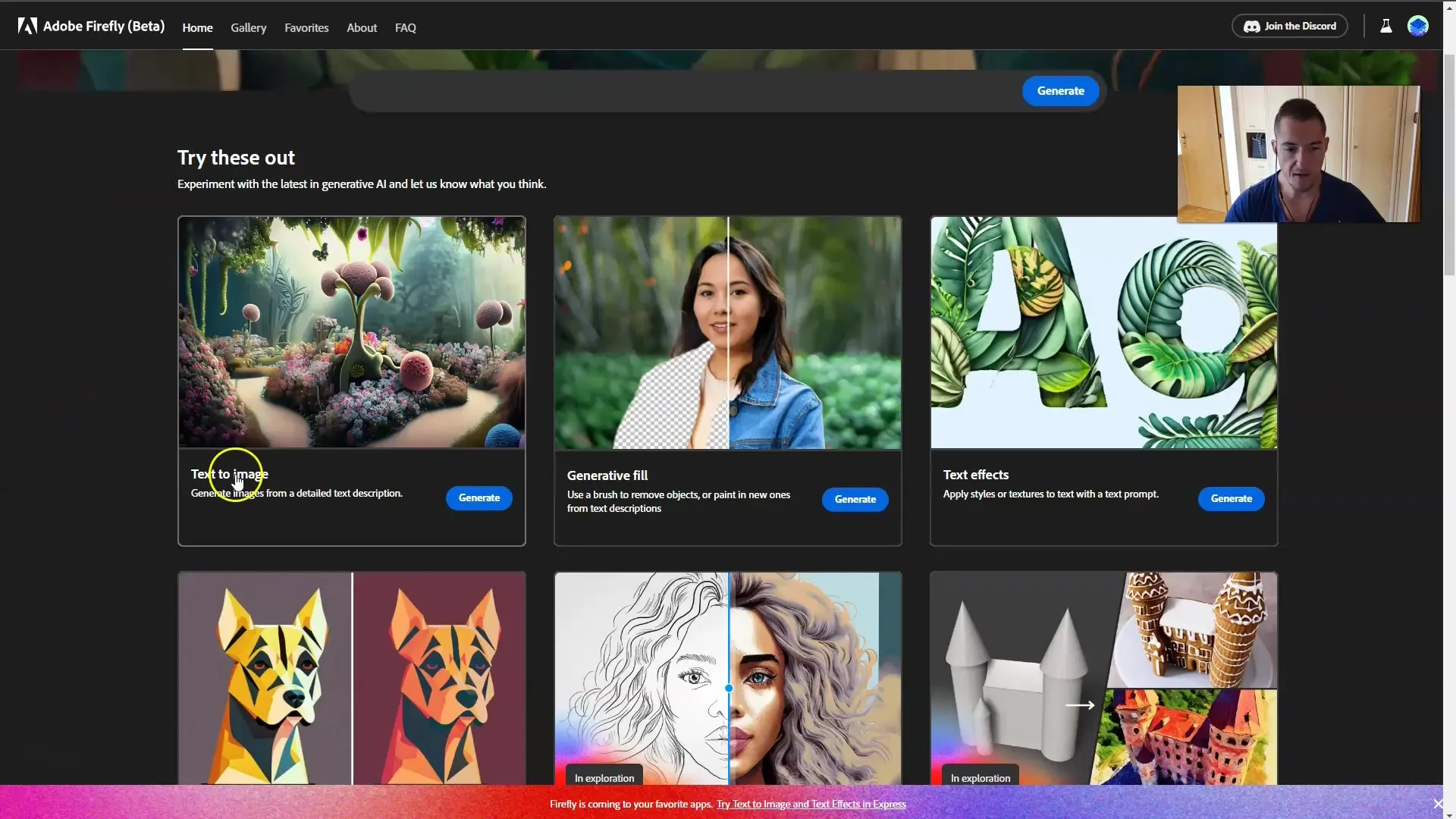
Een bijzonder interessante functie is de optie "Generatieve vulling", waarmee je kleding, haar of andere objecten in je afbeeldingen kunt bewerken.
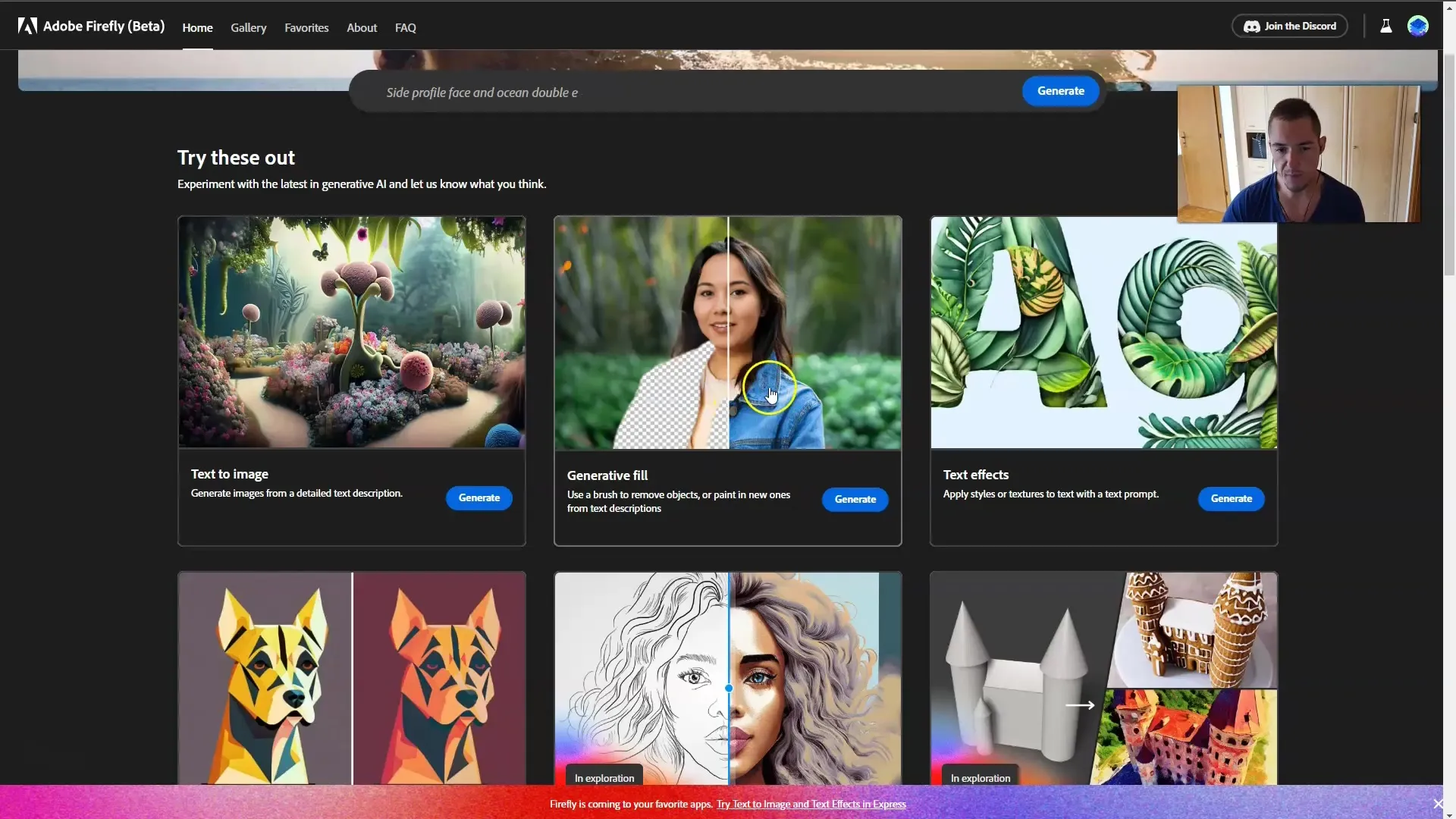
Een ander hoogtepunt van het platform is de mogelijkheid om vectorbestanden van andere kleuren te voorzien of de functie Herkleuren te gebruiken.
In de galerij kun je de kunstwerken van andere gebruikers ontdekken. Daar vind je zowel inspirerende afbeeldingen als de bijbehorende gegenereerde prompts.
Als je een interessant beeldidee hebt gezien, kun je de betreffende prompt eenvoudig kopiëren en gebruiken voor je eigen projecten.
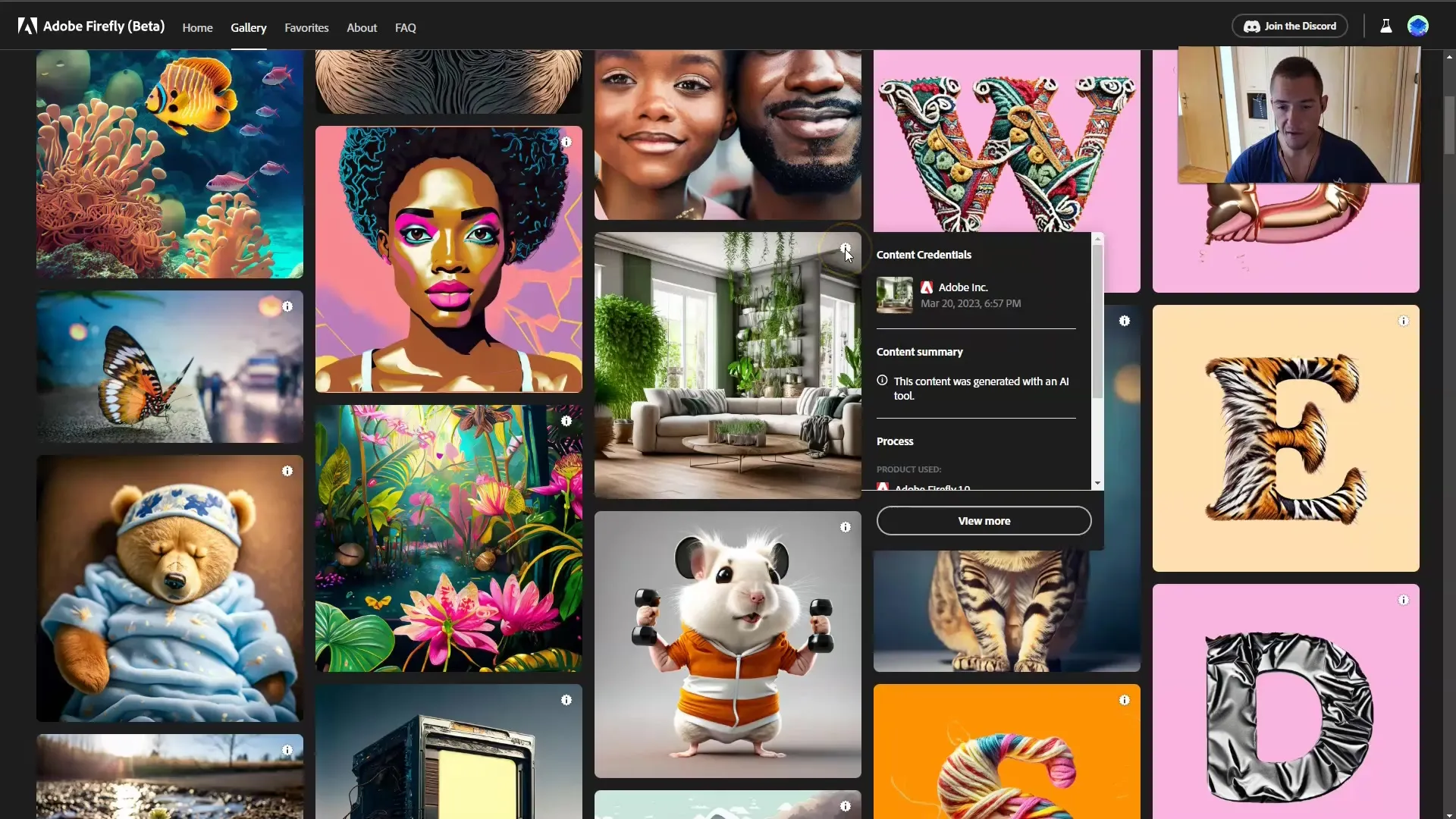
Je hebt ook de mogelijkheid om je eigen favorieten op te slaan. Om toegang te krijgen tot je favorieten, ga je in de bovenste navigatie naar "Favorites".
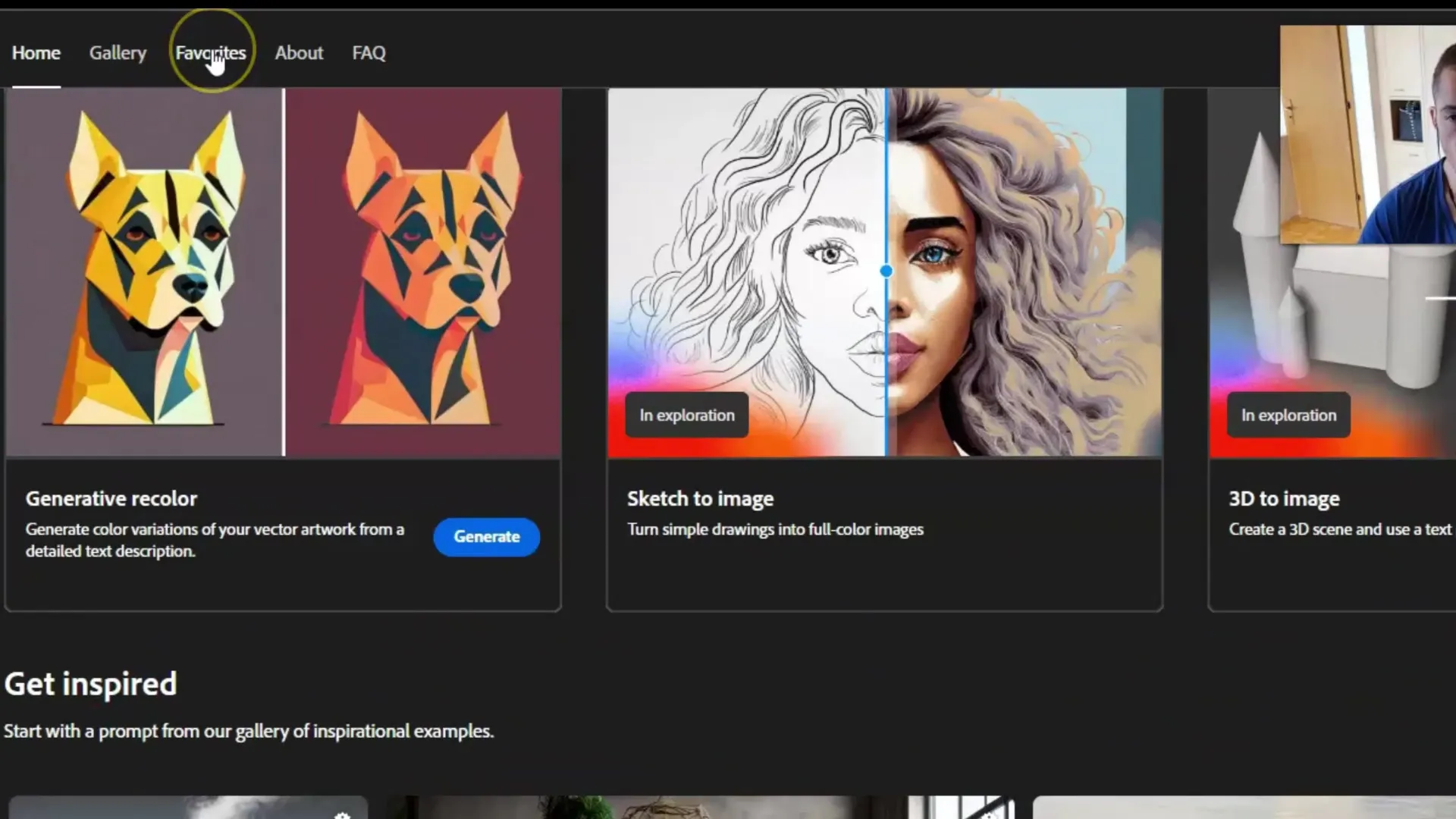
Als je niet wilt dat je afbeeldingen in de galerij worden weergegeven, kun je deze optie ook uitschakelen.
Daarnaast ontvang je aanvullende informatie en een video-introductie over het platform, die je de functies van Adobe Firefly dichterbij brengt.
Het is vooral aan te raden om lid te worden van de Discord-community van Adobe Firefly. Daar kun je vragen stellen en in contact komen met andere creatieve gebruikers.
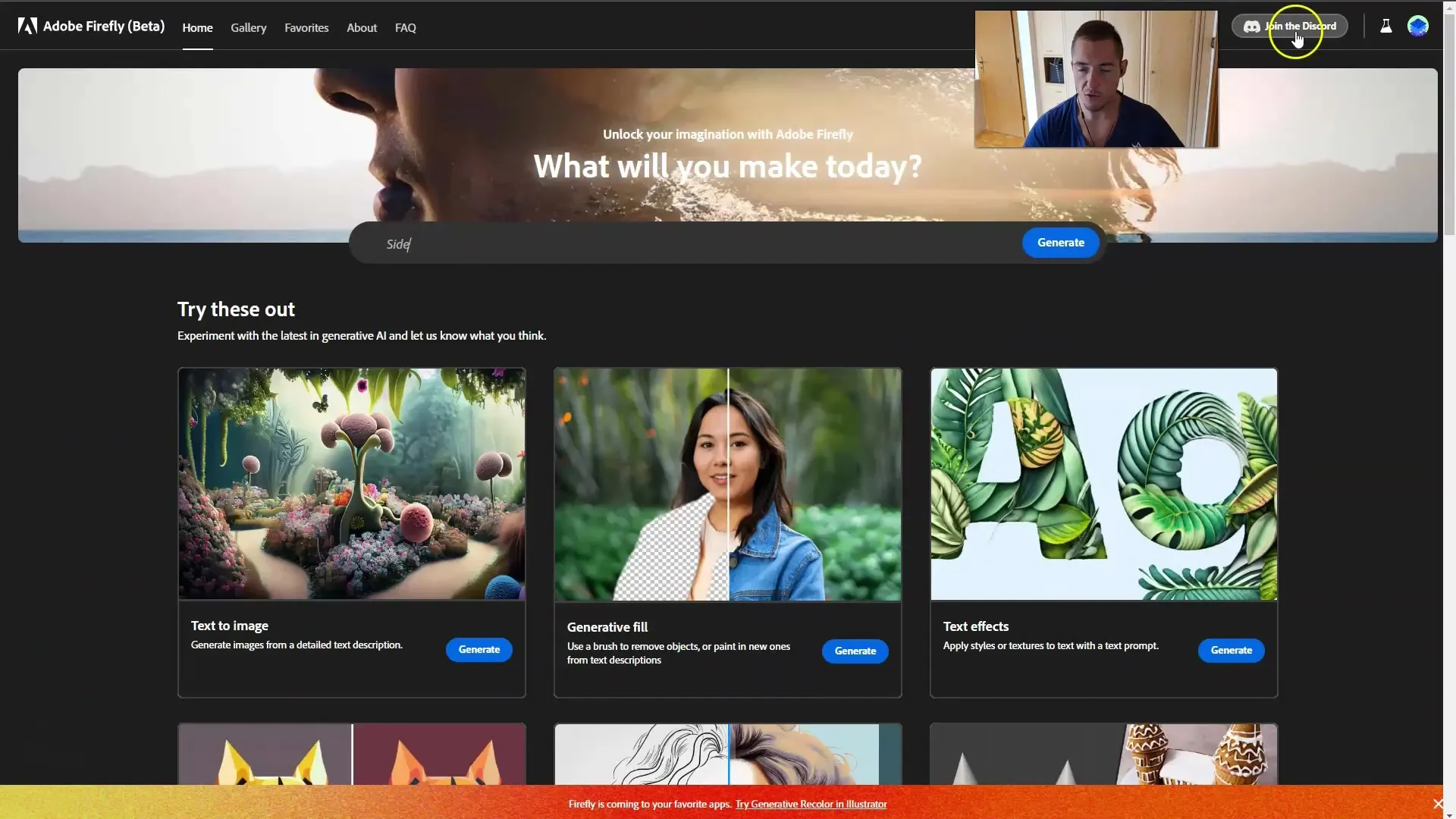
Zoals je ziet, biedt het platform veel geweldige functies en mogelijkheden voor creatieve ontplooiing. Bereid je voor om in de volgende stap meer te ontdekken over de voorwaarden en richtlijnen voor het gebruik van Adobe Firefly.
Samenvatting
In deze handleiding heb je geleerd hoe je toegang krijgt tot het Adobe Firefly-platform en de functies ervan kunt gebruiken. Je hebt geleerd hoe je afbeeldingen genereert, door de galerij bladert, je favorieten beheert en waardevolle communitybronnen ontdekt.
Veelgestelde vragen
Hoe kan ik toegang krijgen tot Adobe Firefly?Je kunt toegang krijgen tot Adobe Firefly door de website adobe.com te bezoeken en op "Creativiteit en Design" te klikken.
Kan ik Adobe Firefly gratis gebruiken?Ja, Adobe Firefly bevindt zich momenteel in een bètafase en kan gratis worden gebruikt.
Welke functies biedt Adobe Firefly?Adobe Firefly biedt functies zoals tekst naar afbeelding, generatieve vullingen en teksteffecten aan.
Hoe kan ik mijn eigen favorieten opslaan?Je kunt je favorieten opslaan door in de bovenste navigatiebalk op "Favorieten" te klikken.
Hoe kan ik de community ondersteunen?Je kunt lid worden van de Discord-community van Adobe Firefly om vragen te stellen en informatie uit te wisselen.


